

By Nathan E. Malpass, Last Update: September 8, 2019
Kontakte sind in unserem täglichen Leben von großer Bedeutung. Einige Menschen haben möglicherweise viele Freunde oder Geschäftspartner, andere nur wenige Freunde oder Kollegen. Alle von ihnen haben Kontakte in ihrem Telefon. Der einzige Unterschied besteht darin, dass die Personen mit mehr Freunden mehr Kontakte auf ihrem Telefon besitzen und die Gruppe, die nicht gerne viele Freunde hat, möglicherweise nur mehrere Kontakte hat.
Daraus können wir erkennen, dass Kontakte in unserem Leben von entscheidender Bedeutung sind. Wir müssen über die in unserem Telefon gespeicherten Telefonnummern mit anderen in Kontakt bleiben. Es ist uns jedoch unmöglich, immer ein Telefon zu verwenden. Wir alle wechseln unser Handy nach einer gewissen Zeit.
Wenn wir ein anderes Telefongerät verwenden, wie können wir dann unsere Kontakte auf dieses neue Telefon verschieben? Sollten wir diese Zahlen einzeln eingeben? Das ist zeitaufwändig. Hier haben wir zwei Methoden für Sie Android-Kontakte auf das iPhone übertragen. Schauen wir sie uns jetzt an!
Teil 1. So übertragen Sie Android-Kontakte auf das iPhone - am effizientestenTeil 2. Verwenden der SIM-Karte zum Übertragen von Kontakten - KurzanleitungTeil 3. Fazit
Wie Sie aus seinem Namen sehen können, FoneDog Telefonübertragung ist eine Software, mit der Benutzer Daten zwischen und zwischen Telefonen übertragen können. Aus diesem Grund können Sie mit diesem Tool sicher sagen, dass Sie Ihre Kontakte am besten von Android auf das iPhone übertragen können. Die Bedienung der Methode ist ebenfalls recht einfach. Sie können anhand der folgenden Schritte schnell lernen, wie man es benutzt.
Als allerersten Schritt müssen Sie FoneDog Phone Transfer von der Website von herunterladen FoneDog. Sie können FoneDog einfach online suchen und Finden Sie die Telefonübertragung im Modul Produkte. Außerdem bieten wir Ihnen hier eine effizientere Möglichkeit zur Installation. Du könntest es einfach Klicken Sie auf die Schaltfläche unten und schnell diese Software auf Ihrem Computer haben. Gratis Download
Nachdem Sie diese Software heruntergeladen haben, können Sie die USB-Kabel um Ihre Telefongeräte an den Computer anzuschließen. Sobald Sie diese beiden Geräte an Ihren Computer angeschlossen haben, wird FoneDog Phone Transfer ausgeführt automatisch Ihre Geräte erkennen. Dann können Sie diese Software einfach öffnen und die Dateien auf Ihrem Android-Gerät anzeigen.
Wenn Sie die Software öffnen, wird die Startseite angezeigt. Auf der linken Seite der Homepage befinden sich mehrere Module. Ein Modul unter ihnen ist Kontakte. Denn hier möchten Sie Ihre Kontakte übertragen, damit Sie einfach auf klicken können Kontakte und betreten Sie die Seite Ihrer Android-Kontakte.
Dann können Sie alle Kontakte auf Ihrem Android-Gerät sehen und auswählen, ob Sie alle oder nur einige von ihnen verschieben möchten. Nachdem Sie bestimmte Kontakte ausgewählt haben, können Sie diese einfach auf Ihr iPhone exportieren.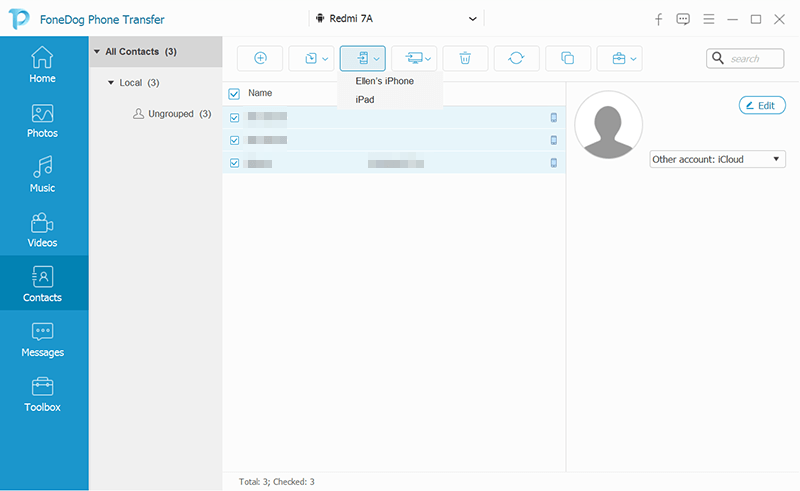
Der letzte Schritt ist der einfachste, da Sie nur einige Minuten oder höchstens eine Minute warten müssen. Die Wartezeit ist abhängig von der Anzahl der Kontakte.
Hier ist die andere Methode, mit der Sie Kontakte von einem Telefon auf ein anderes übertragen können. Es ist auch einfach, kostet aber viel Zeit. Mit dieser Methode übertragen Sie Ihre Kontakte auf Ihre SIM-Karte und verschieben sie dann von Ihrem Android auf Ihr iPhone. Nun sehen wir uns die einzelnen Schritte an.
Zunächst müssen Sie die App Kontakte auf Ihrem Android öffnen und dann auf Ihre SIM-Karte verschieben. Die Methode, die zum Abschließen dieses Schritts verwendet wird, kann je nach Telefonmodell unterschiedlich sein. Hier geben wir Ihnen zwei Beispiele, darunter Huawei und Samsung. Wenn Sie ein Telefon von verwenden Huawei, dann solltest du ins Einstellungen. Dann könnten Sie einfach die Option finden Import / Export. Wenn Sie diese Option finden, können Sie einfach auswählen Exportieren zur SIM Karte. Danach werden Ihre Kontakte in Huawei mit der SIM-Karte synchronisiert. Wenn Sie das Telefon von verwenden Samsung, dann könnten Sie in die eingeben Kontakte verwalten und dann finde die Kontakte importieren / exportieren. Dann klicken Sie einfach auf den Button von Export und wähle das SIM Karte. Bis dahin werden Ihre Kontakte auf Ihrer SIM-Karte gespeichert.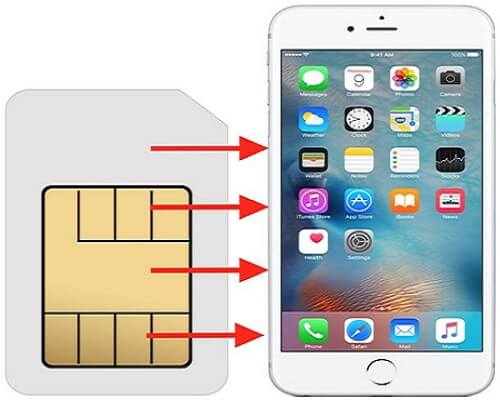
Solange Sie die Kontakte vom Android-Telefon auf die SIM-Karte verschieben, können Sie diese Karte einfach in Ihr iPhone einlegen. Dann schalten Sie Ihr iPhone ein. Geh und finde das Einstellungen und wählen Sie Kontakte. Danach können Sie auswählen Simkarten Kontakte importieren um den Übertragungsvorgang zu starten. Dann können Sie einfach eine Weile warten, bis der Übertragungsvorgang abgeschlossen ist.
Obwohl ich oben zwei Methoden zum Übertragen von Android-Kontakten auf das iPhone vorgestellt habe, gibt es noch andere Möglichkeiten für Sie. Sie können Ihre Kontakte auch mit iTunes oder Google sichern. Aber das kann eine große Anstrengung erfordern. Daher sind diese beiden Methoden in diesem Artikel am besten für Sie. Sie können einfach FoneDog Phone Transfer herunterladen und feststellen, ob es sich um das beste Telefonübertragungstool für Sie handelt. Ich bin mir sicher, dass Ihre Antwort nach der Verwendung dieselbe sein wird wie meine. Gehen Sie zur Installation und genießen Sie die angebotenen Dienste!
Hinterlassen Sie einen Kommentar
Kommentar
Telefonübertragung
Übertragen Sie mit FoneDog Phone Transfer Daten von iPhone, Android, iOS und Computer ohne Verlust an einen beliebigen Ort. Wie Foto, Nachrichten, Kontakte, Musik usw.
Kostenlos TestenBeliebte Artikel
/
INFORMATIVLANGWEILIG
/
SchlichtKOMPLIZIERT
Vielen Dank! Hier haben Sie die Wahl:
Excellent
Rating: 4.7 / 5 (basierend auf 79 Bewertungen)